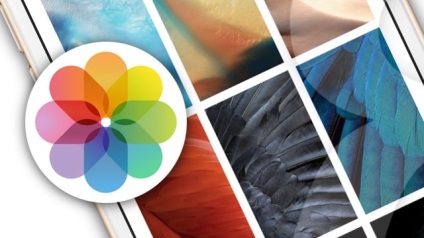
Cum de a descărca și instala imaginea de fundal pe iPhone, iPad și iPod touch
1. Ca alternativă, puteți utiliza căutare Google pentru a găsi imagini ca imagine de fundal. Click aici (puteți modifica interogarea de căutare, citând modelul și preferințele privind dispozitivul, cum ar fi „Descarcă fundal de ecran pentru iPhone 6 cu fetele“).
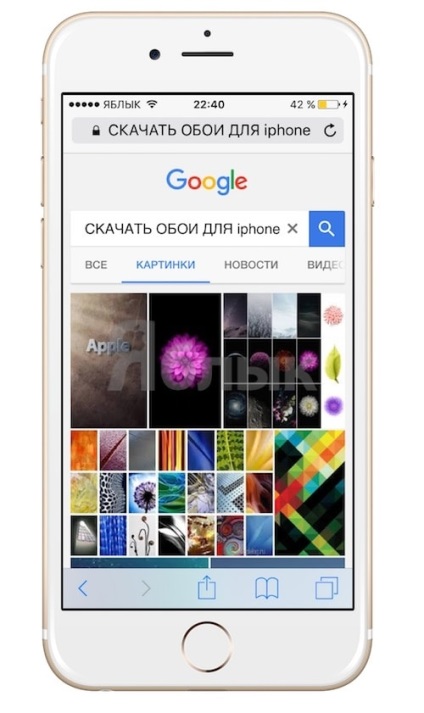
2. Selectați imaginea pe care a plăcut, apăsați și mențineți degetul pe ea până când meniul de comenzi rapide. Selectați "Save Image";

3. Deschideți „Imagine“ și selectați imaginea pe care doriți să o setați ca fundal.
4. Faceți clic pe butonul Distribuiți din partea de jos a ecranului de meniu (butonul cu săgeata în sus într-o cutie);
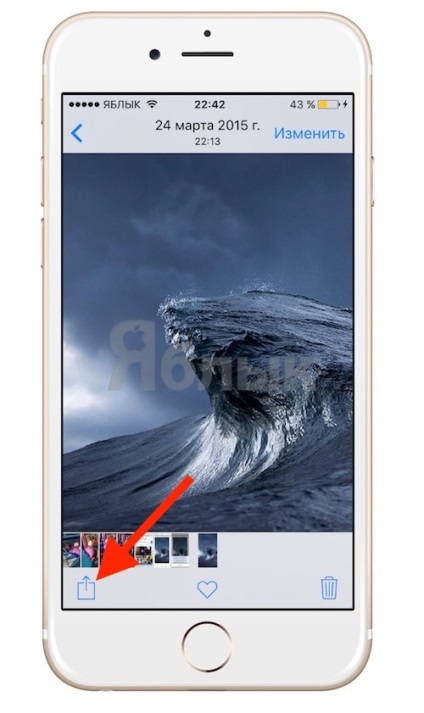
5. Selectați "Set monitorului";
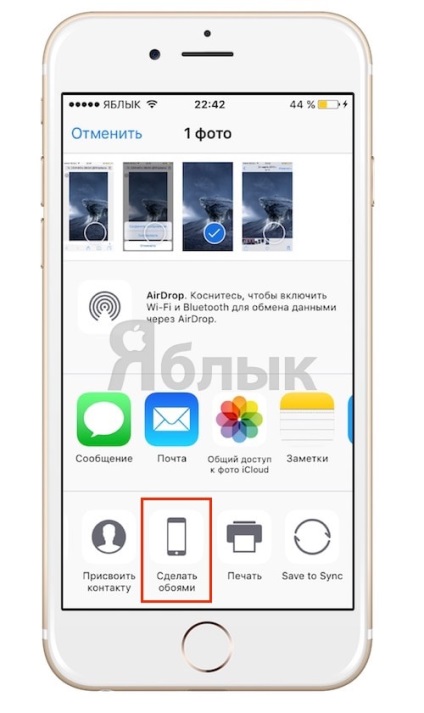
6. Așezați imaginea pe gustul dumneavoastră și apoi faceți clic pe „Install“;

7. Pentru a seta imaginea selectată ca fundal, selectați „Display“ acasă „“ (sau „blocare ecran“ dacă doriți să instalați imaginea de pe ecranul de blocare).

8. Închideți aplicația „Photo“ și a reveni la ecranul de start (sau blocare a ecranului) - dispozitivul va afișa imaginea selectată de tine.

Dacă instalarea faceți clic pe „două ecran“, imaginea selectată este setată ca fundal ca un ecran de pornire, iar ecranul de blocare.
Pentru a reveni la imaginea de fundal implicită, accesați Setări → Fundal → Selectați nouă imagine de fundal și faceți clic pe imaginea miniatură necesară.

